Har du nogensinde slettet en fil ved et uheld, ellerfjernet en vigtig del af et dokument kun for at indse, at det ikke længere giver mening? Windows 7 er smart nok til at beskytte dig mod dig selv, og her ser vi, hvordan du kan gendanne filer i enhver udgave af Windows 7.
Hvordan virker det?
Funktionerne i Tidligere versioner er en del afservice til lydstyrke-skygge, som skaber gendannelsespunkter, der hjælper med at rulle tilbage ændringer til din computer i tilfælde af et problem. Det er også backend for den overraskende gode billedbaserede sikkerhedskopiering i Windows 7. Som standard gemmer skyggekopi en kopi af dine filer en gang om dagen, eller når de aktiveres eksplicit, f.eks. Når du installerer en opdatering eller et nyt program.
Funktionen Forrige versioner var faktisk en nyfunktion i Windows Vista, men var ikke direkte tilgængelig i Home-udgaverne af Vista. Imidlertid var volumen-skyggekopitjeneste stadig til stede, hvilket tillader endda brugere af Home-udgaver af Vista at få adgang til tidligere versioner af deres filer. Standardmetoden er meget enklere, så heldigvis er den nu inkluderet i hver udgave af Windows 7.
Hvordan får jeg adgang til tidligere versioner?
Det er nemt at få adgang til tidligere versioner af enhverfil eller mappe på din Windows 7-computer. Åbn blot ethvert Explorer-vindue, højreklik på en fil eller mappe, du vil gendanne, og vælg "Gendan tidligere versioner." For eksempel, hvis du ved et uheld har slettet en fil fra en mappe i Mine dokumenter, skal du gennemse til den mappe og åbne forrige versioner fra det. Bemærk, at dette kun vises på filer og mapper, ikke drev eller biblioteker.

Denne dialog viser alle de tidligere kopier af dettemappe, der er tilgængelige. Her ser vi, at der er en kopi af min mappe-e-bøger fra i går, 3 dage tidligere i denne uge, og nogle fra ugen før det. Klik på det tidspunkt, du vil gendanne fra.

Du kan vælge enten Åbn, Kopier eller Gendan mappen. Hvis du klikker på Gendan, kan du gendanne det fulde indhold i mappen, som den dukkede op på et tidspunkt tidligere.

Vælg kopi for at kopiere hele indholdet af mappen, som det så ud på det tidspunkt til et andet sted. For eksempel kan du kopiere det til et flashdrev for sikker opbevaring.

Eller vælg Åbn for at gennemse indholdet påmappen, som den så ud på det tidspunkt. Du kan åbne, kopiere eller gøre hvad du vælger med filen herfra. Hvis jeg for eksempel slettede lydbøger-mappen ved et uheld i dag, kunne jeg klikke på kopi og derefter forbi den i min normale e-bøger-mappe i min mappe Dokumenter.

Når du er i denne tilstand, gennemser du direkte skyggekopien på din harddisk. Stien til mappen viser dato og klokkeslæt for kopien.
Og det gode er, at denne funktion er tilgængelig i alle udgaver af Windows 7, inklusive den billige Starter-udgave, der ofte er forhåndsinstalleret i netbooks.
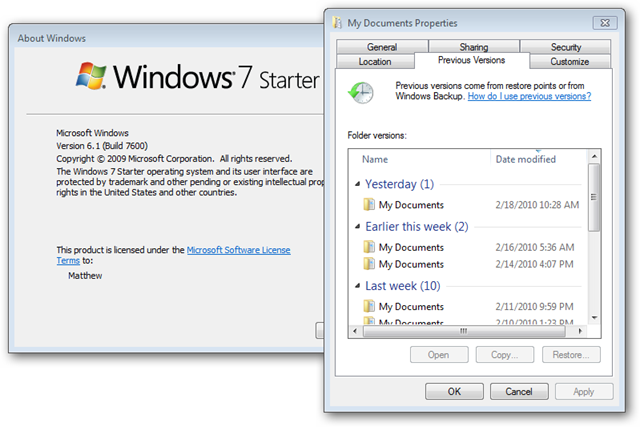
Skift indstillinger for skyggekopi
Som standard vil skygge kopier af dine filerbrug op til 5% af din harddiskplads. Du kan ændre dette ved at skrive "Shadow Copy" i din Start Menu-søgning. Klik på linket "Opret et gendannelsespunkt".

Her kan du gendanne dit system med et gendannelsespunkt, oprette et nyt gendannelsespunkt eller konfigurere indstillingerne. Klik på Konfigurer for at administrere Shadow Copy.

Du kan vælge at gemme både systemindstillinger og tidligere versioner af filer, kun tidligere versioner af filer eller at slå denne funktion helt fra (som vi overhovedet ikke anbefaler). Du kan også vælge, hvor meget plads der vil værededikeret til disse filer. Standard er 5% af din harddisk, men du kan vælge mere eller mindre, hvis du ønsker det. Endelig kan du også fjerne alle tidligere gendannelsespunkter, inklusive de tidligere versioner af alle dine filer.
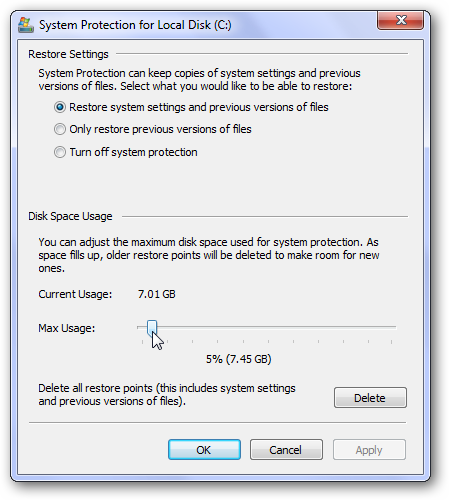
Resumé
Funktionen Forrige versioner er bestemt enlivredder. Du kan faktisk hente slettede filer ved hjælp af Shadow Copy i Server 2003. Det har reddet os mange gange, da vi ved et uheld slettede en fil eller fjernede vigtige oplysninger fra et dokument kun for at forstå, hvad vi havde gjort minutter senere. Af disse og mange andre grunde må du ikke få panik og bare kontrollere tidligere versioner, hvis du nogensinde mister en fil.








